WPS2013版本中,在“插入”菜单下新增加了一个“照相机”的工具,据说这个工具能让数据的改变更直观,那么WPS照相机如何使用呢?使用后会有什么样的效果呢?本文就为大家介绍WPS照相机的使用方法,希望可以帮助到大家
前段时间新版WPS2013正式发布了,在“插入”菜单下新增加了一个“照相机”的工具,据说这个工具能让数据的改变更直观,那到底怎么用呢,下面小编齐鸿带大家一起体验下新工具。
- 软件名称:
- WPS2014 完整版 9.1.0.4951 免费官方版
- 软件大小:
- 49.5MB
- 更新时间:
- 2015-01-28立即下载
- 软件名称:
- WPS 2021 for Mac V3.8.1(6116) 苹果电脑版
- 软件大小:
- 550MB
- 更新时间:
- 2021-07-30立即下载
以下是“照相机”工具的使用步骤:
一、我们先在表格中建立一个数据区域并选定,然后点击”插入“选择打开“照相机”如下图。

二、在表内空白位置拖出一个“照相机”图,照相图所拍摄的就是刚才建立的数据区域。

三、在数据区域内更改数据会发现“照相机”图也同时发生数据区域一样的改变。

四、当“照相机”图拖至原数据区域发生重叠时,会出现一个个向下的层次重叠的摄相内容。

五、在原数据区域加入图形,“照相机”亦出现同样的图形,当插入背景时也一样。

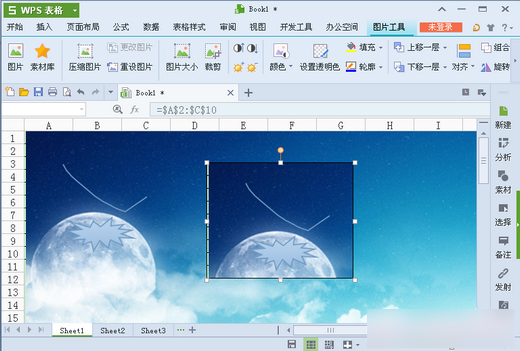
对于这个“照相机”工具对于我们的工作有没实在的作用,本小编认为没多大的实用价值,起不了多大帮助。如有朋友在那方面觉得能起到很好的帮助的,欢迎进行交流。
以上就是WPS照相机功能怎么用?WPS中照相机工具使用方法教程的详细内容,更多请关注0133技术站其它相关文章!








